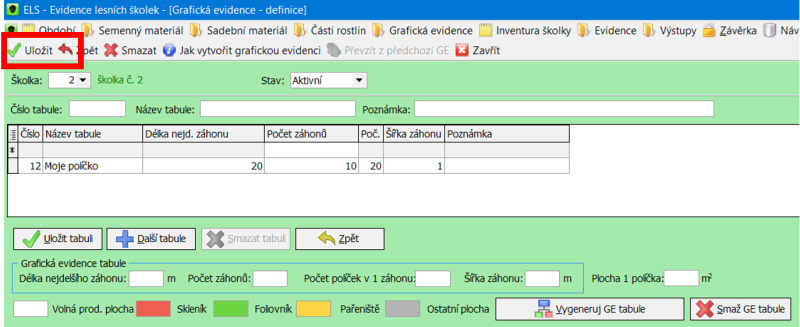ELS - grafická evidence lesních školek: Porovnání verzí
| (Není zobrazeno 16 mezilehlých verzí od stejného uživatele.) | |||
| Řádek 1: | Řádek 1: | ||
[[Category:ELS]] | |||
== Grafická evidence školky == | |||
Každá školka, která bude používat grafickou evidenci, musí mít definované rozměry a zjednodušený zákres ve formě mřížky, do kterého se pak značí inventura, výsev a vyzvedávání. | |||
Novou definici školky založíte: '''Servis - Definice grafické evidence''' | |||
[[Soubor:Grafická evidence.png|žádné|náhled|249x249pixelů|Definice grafické evidence]] | |||
[[Soubor:Založení GE.png|žádné|náhled|548x548pixelů]] | |||
Novou definici školky založíte: ''' | Seznam těchto definic je '''<u>bez období</u>''', ale nová definice se založí k '''aktuálnímu zvolenému období (je vždy vidět v pravém dolním roku).''' | ||
[[Soubor: | [[Soubor:Definice GE.png|žádné|náhled|1000x1000pixelů]] | ||
[[Soubor: | |||
[[Soubor: | |||
Každá školka by měla mít v jednom období vždy pouze jednu aktivní definici. | Každá školka by měla mít v jednom období vždy pouze jednu aktivní definici. | ||
| Řádek 17: | Řádek 18: | ||
* Do této definice se '''nezapisuje''' to, co mám na záhonech zaseto/vysázeno. Pouze to tvoří podklad, na kterém se následně bude zakreslovat aktuální stav. | * Do této definice se '''nezapisuje''' to, co mám na záhonech zaseto/vysázeno. Pouze to tvoří podklad, na kterém se následně bude zakreslovat aktuální stav. | ||
== | == Tvorba grafické evidence == | ||
=== Založení grafické evidence pro danou školku === | |||
Vybereme školku, pro kterou definici vytváříme. Pokud je na výběr z více školek potvrdíme dvojklikem. | Vybereme školku, pro kterou definici vytváříme. Pokud je na výběr z více školek potvrdíme dvojklikem. | ||
[[Soubor:ELS - Obr. GE 3.png|žádné|náhled|600x600pixelů]]Každá školka je pak rozdělena do jednotlivých tabulí. Tabulí může být libovolný počet. | [[Soubor:ELS - Obr. GE 3.png|žádné|náhled|600x600pixelů]]Každá školka je pak rozdělena do jednotlivých tabulí. Tabulí může být libovolný počet. | ||
| Řádek 30: | Řádek 33: | ||
Nyní nadefinujte rozměry dané tabule. | Nyní nadefinujte rozměry dané tabule. | ||
[[Soubor:ELS - Obr. GE 6.png|žádné|náhled|800x800pixelů]] | [[Soubor:ELS - Obr. GE 6.png|žádné|náhled|800x800pixelů]] | ||
Vyplňte '''povinné údaje v rámečku''': | Vyplňte '''povinné údaje v rámečku''': | ||
'''Délka nejdelšího záhonu''' – určuje délku tabule v metrech. | |||
'''Počet záhonů - určuje''' počet záhonů, na který je tabule rozdělena | |||
'''Počet políček v jednom záhonu - zadejte''' počet políček, na který chcete rozdělit záhon v jeho délce. | |||
* Př.: Záhon dlouhý 50 m a počet políček zadám 50 – jedno políčko tedy bude znamenat 1 metr záhonu. | * Př.: Záhon dlouhý 50 m a počet políček zadám 50 – jedno políčko tedy bude znamenat 1 metr záhonu. | ||
* Př.: Záhon dlouhý 20 m a počet políček zadám 40 – jedno políčko tedy bude znamenat 0,5 metru záhonu. | * Př.: Záhon dlouhý 20 m a počet políček zadám 40 – jedno políčko tedy bude znamenat 0,5 metru záhonu. | ||
'''Šířka záhonu – zadejte''' šířku jednoho záhonu. | |||
* Na základě zadaných údajů se vypočítá plocha jednoho políčka (např. jedno políčko má 2 m na délku a šířku záhonu zadám 0,6 m --> plocha jednoho políčka = 1,2 m<sup>2</sup>) | * Na základě zadaných údajů se vypočítá plocha jednoho políčka (např. jedno políčko má 2 m na délku a šířku záhonu zadám 0,6 m --> plocha jednoho políčka = 1,2 m<sup>2</sup>). | ||
'''POZOR!''' Je důležité dobře promyslet zadání těchto rozměrů. Plocha jednoho políčka mi následně určuje nejmenší plochu, na kterou můžu v budoucnu něco zapsat (něco vyset, vyzvednout, zapsat inventurou). Je tedy lepší mít spíše menší políčka a při zápisu nebo vyzvedávání jich případně označit více. Umožňuje to pak lépe a podrobněji pracovat se záhony a s plochou. | '''POZOR!''' Je důležité dobře promyslet zadání těchto rozměrů. Plocha jednoho políčka mi následně určuje nejmenší plochu, na kterou můžu v budoucnu něco zapsat (něco vyset, vyzvednout, zapsat inventurou). Je tedy lepší mít spíše menší políčka a při zápisu nebo vyzvedávání jich případně označit více. Umožňuje to pak lépe a podrobněji pracovat se záhony a s plochou. | ||
Políčka, která označíme při setí/sázení/vyzvedávání/inventuře automaticky dávají dohromady danou plochu. | |||
* Označím 3 políčka, jedno políčko má plochu 1,2 m<sup>2</sup>, výsledek zapisované plochy je 3,6 m<sup>2</sup>. | |||
* Jakmile máte zapsány rozměry své tabule (plocha políčka se počítá automaticky), pak stačí stisknout “Vygeneruj GE tabule”. | |||
[[Soubor:ELS-Obr. školky 6.png|žádné|náhled|500x500pixelů]] | |||
Do spodní oblasti se vygeneruje mřížka dle zadaných údajů pro grafickou evidenci. | |||
[[Soubor:ELS-Obr. školky 7.png|žádné|náhled|900x900pixelů]]Tato mřížka nyní slouží jako podklad, do kterého se bude později zapisovat a vykreslovat to, co se ve školce nachází. | |||
Do mřížky je možné zaznačit plochy: '''<u>volná plocha</u>''' - výchozí typ (bílá barva), '''<u>skleník</u>''' (červená), '''<u>fóliovník</u>''' (zelená), '''<u>pařeniště</u>''' (žlutá), '''<u>ostatní plocha</u>''' - uličky, chodníčky atd. (šedá). | |||
Volná plocha (jinak také volná produkční plocha) se nemusí do grafické evidence zaznamenávat, je tak nastavená celá tabule při prvním vygenerování. | |||
'''Označení plochy''' - potažení myší se stisknutým levým tlačítkem označíme plochu, kterou potřebujeme (stejně jako když v excelu označuji více buněk) - tato plocha se označí modře. | |||
[[Soubor:ELS-Obr. školky 8.png|žádné|náhled|800x800pixelů]]Klikem '''pravého''' tlačítka se zobrazí nabídka pro označení daného typu plochy. Volbu "volná plocha" využijte v případě, že chybně zaznačíte nějakou plochu jiným typem, a chcete ji následně změnit zpět na volnou plochu. | |||
V jedné tabuli může být více typů ploch dohromady (př. skleníky, fóliovníky, pařeniště atd.) | |||
[[Soubor:ELS-Obr. školky 9.png|žádné|náhled|800x800pixelů]] | |||
=== Oprava grafické evidence v dané školce === | |||
Pokud zjistíte, že vám dané rozměry nevyhovují, nebo chcete začít znovu, stačí zvolit "Smaž GE tabule" - smaže se aktuální mřížka, můžete změnit rozměry a vygenerovat novou, nebo rovnou vygenerovat novou se stejnými rozměry. Tím pádem se smažou zapsané typy ploch, mřížka bude opět ve výchozím stavu a bude možné zakreslovat znovu. | |||
Zaznačení typů ploch je důležité kvůli hlášení pověřené osobě, kde dané typy ploch a jejich rozměry musí být rozepsané. | |||
Po zaznačení celé tabule je třeba ji ještě uložit - volba "Uložit tabuli" nad mřížkou. | |||
[[Soubor:ELS-oBR. školky 10a.png|žádné|náhled|1000x1000pixelů]] | |||
=== Definice celé školky === | |||
Nadefinujte všechny další tabule obdobným způsobem a na závěr zvolte "Uložit" v levé horní části formuláře. Tím se uloží celá definice školky. | |||
Od tohoto období je možné tuto definici pro danou školku používat, zapisovat do ní inventuru, setí a vyzvedávání. | |||
[[Soubor:ELS-Obr. školky 11.png|žádné|náhled|800x800pixelů]] | |||
Aktuální verze z 5. 5. 2025, 10:48
Grafická evidence školky
Každá školka, která bude používat grafickou evidenci, musí mít definované rozměry a zjednodušený zákres ve formě mřížky, do kterého se pak značí inventura, výsev a vyzvedávání.
Novou definici školky založíte: Servis - Definice grafické evidence
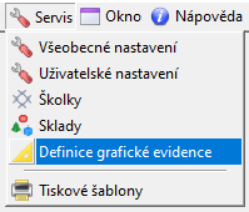
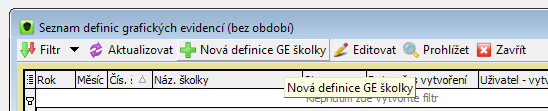
Seznam těchto definic je bez období, ale nová definice se založí k aktuálnímu zvolenému období (je vždy vidět v pravém dolním roku).
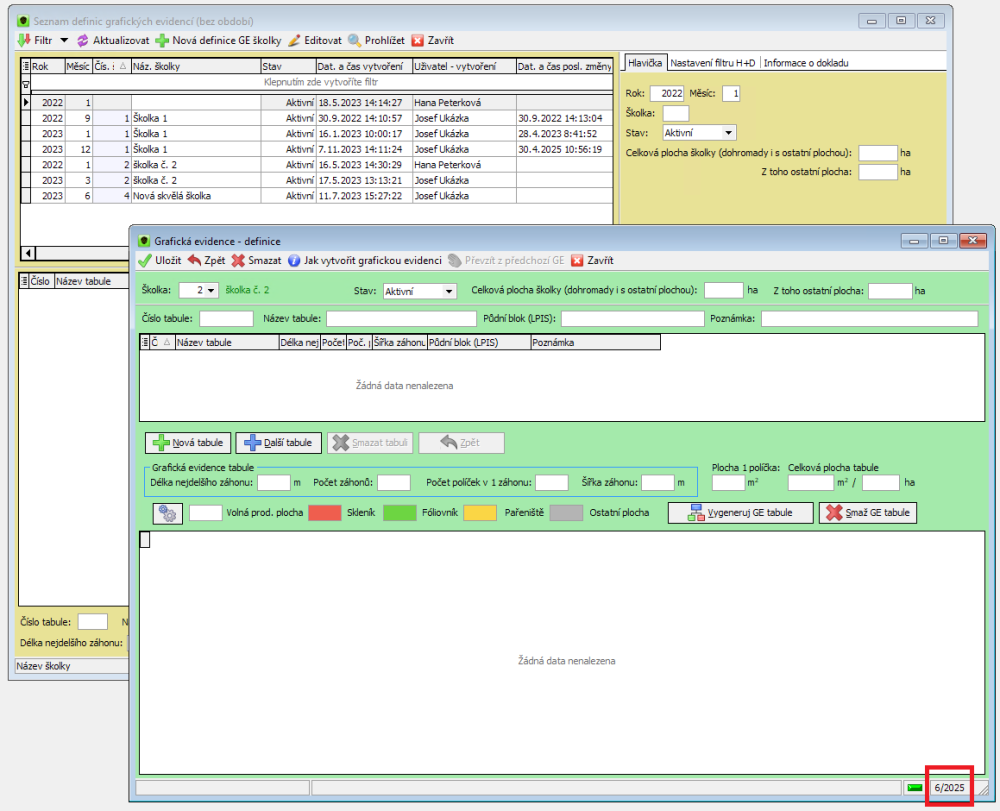
Každá školka by měla mít v jednom období vždy pouze jednu aktivní definici.
Definice platí od zvoleného období (ve kterém je vytvořena) dál, dokud není vytvořena nějaká nová v novějším období.
- Můžete tak pracovat stále na jedné definici (v průběhu dalších let), pokud se nebude v reálu měnit plocha školky (její rozšíření/zmenšení).
- V ideálním případě tedy budete tuto definici tvořit pouze jednou na začátku. Budou se pak pouze měnit osázené/oseté/volné plochy.
- Do této definice se nezapisuje to, co mám na záhonech zaseto/vysázeno. Pouze to tvoří podklad, na kterém se následně bude zakreslovat aktuální stav.
Tvorba grafické evidence
Založení grafické evidence pro danou školku
Vybereme školku, pro kterou definici vytváříme. Pokud je na výběr z více školek potvrdíme dvojklikem.
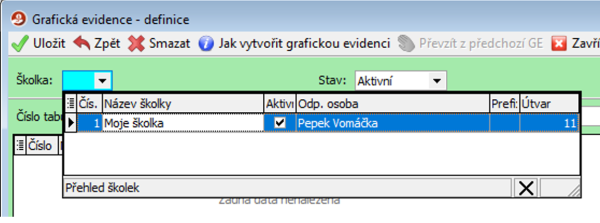
Každá školka je pak rozdělena do jednotlivých tabulí. Tabulí může být libovolný počet.
- Ideální je, si rozdělit školku do jednotlivých logických celků, kde každý celek bude v definici jedna tabule.
- Každá tabule má své unikátní číslo, může mít název a případně poznámku.
Nová tabule se vytvoří tlačítkem “Nová tabule”.
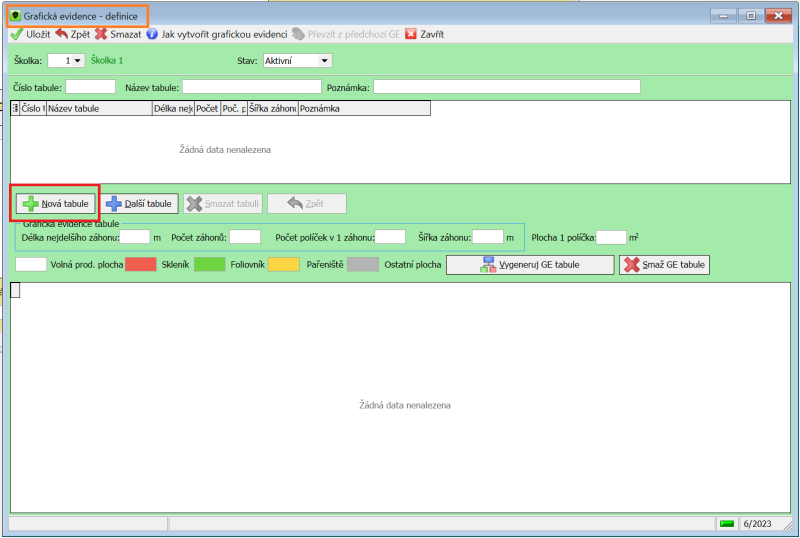
Vyplňte číslo tabule a její název. Číslo tabule musí být unikátní v rámci školky.
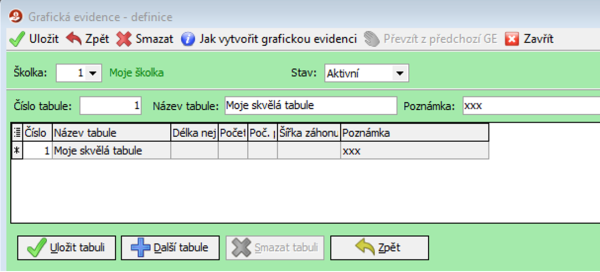
Nyní nadefinujte rozměry dané tabule.
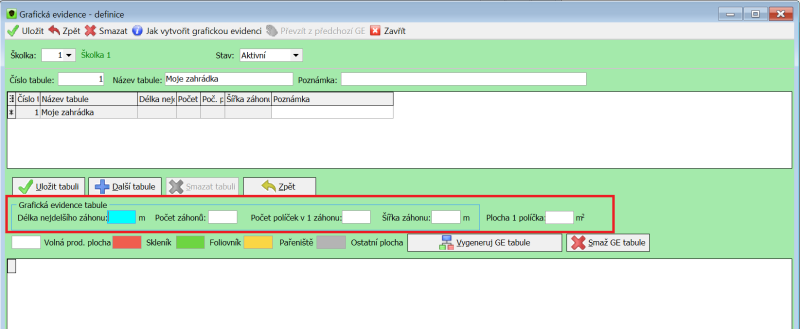
Vyplňte povinné údaje v rámečku:
Délka nejdelšího záhonu – určuje délku tabule v metrech.
Počet záhonů - určuje počet záhonů, na který je tabule rozdělena
Počet políček v jednom záhonu - zadejte počet políček, na který chcete rozdělit záhon v jeho délce.
- Př.: Záhon dlouhý 50 m a počet políček zadám 50 – jedno políčko tedy bude znamenat 1 metr záhonu.
- Př.: Záhon dlouhý 20 m a počet políček zadám 40 – jedno políčko tedy bude znamenat 0,5 metru záhonu.
Šířka záhonu – zadejte šířku jednoho záhonu.
- Na základě zadaných údajů se vypočítá plocha jednoho políčka (např. jedno políčko má 2 m na délku a šířku záhonu zadám 0,6 m --> plocha jednoho políčka = 1,2 m2).
POZOR! Je důležité dobře promyslet zadání těchto rozměrů. Plocha jednoho políčka mi následně určuje nejmenší plochu, na kterou můžu v budoucnu něco zapsat (něco vyset, vyzvednout, zapsat inventurou). Je tedy lepší mít spíše menší políčka a při zápisu nebo vyzvedávání jich případně označit více. Umožňuje to pak lépe a podrobněji pracovat se záhony a s plochou.
Políčka, která označíme při setí/sázení/vyzvedávání/inventuře automaticky dávají dohromady danou plochu.
- Označím 3 políčka, jedno políčko má plochu 1,2 m2, výsledek zapisované plochy je 3,6 m2.
- Jakmile máte zapsány rozměry své tabule (plocha políčka se počítá automaticky), pak stačí stisknout “Vygeneruj GE tabule”.
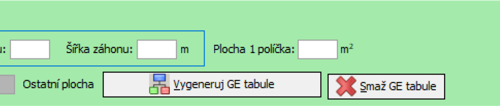
Do spodní oblasti se vygeneruje mřížka dle zadaných údajů pro grafickou evidenci.
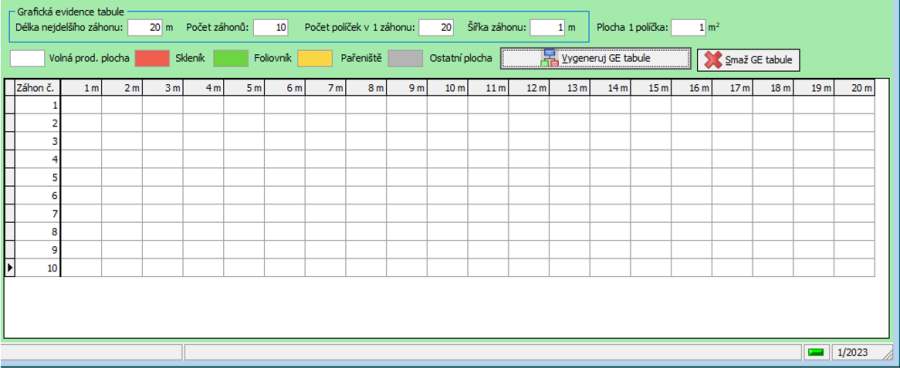
Tato mřížka nyní slouží jako podklad, do kterého se bude později zapisovat a vykreslovat to, co se ve školce nachází.
Do mřížky je možné zaznačit plochy: volná plocha - výchozí typ (bílá barva), skleník (červená), fóliovník (zelená), pařeniště (žlutá), ostatní plocha - uličky, chodníčky atd. (šedá).
Volná plocha (jinak také volná produkční plocha) se nemusí do grafické evidence zaznamenávat, je tak nastavená celá tabule při prvním vygenerování.
Označení plochy - potažení myší se stisknutým levým tlačítkem označíme plochu, kterou potřebujeme (stejně jako když v excelu označuji více buněk) - tato plocha se označí modře.
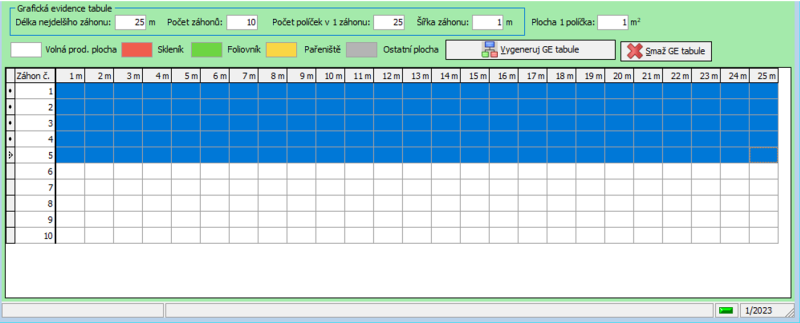
Klikem pravého tlačítka se zobrazí nabídka pro označení daného typu plochy. Volbu "volná plocha" využijte v případě, že chybně zaznačíte nějakou plochu jiným typem, a chcete ji následně změnit zpět na volnou plochu.
V jedné tabuli může být více typů ploch dohromady (př. skleníky, fóliovníky, pařeniště atd.)
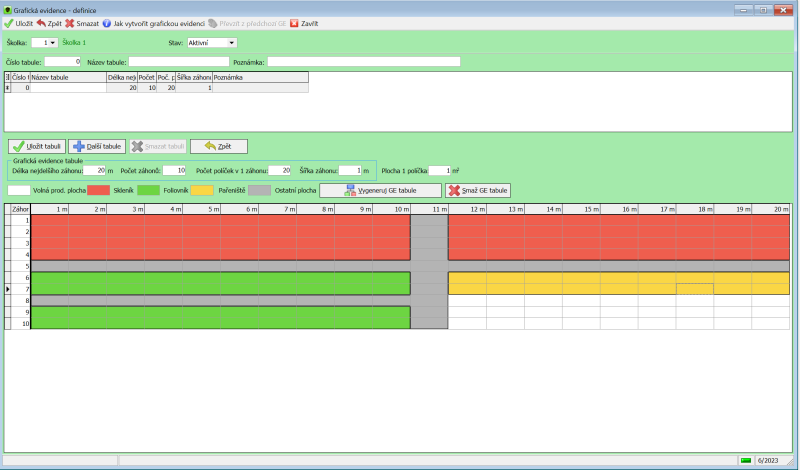
Oprava grafické evidence v dané školce
Pokud zjistíte, že vám dané rozměry nevyhovují, nebo chcete začít znovu, stačí zvolit "Smaž GE tabule" - smaže se aktuální mřížka, můžete změnit rozměry a vygenerovat novou, nebo rovnou vygenerovat novou se stejnými rozměry. Tím pádem se smažou zapsané typy ploch, mřížka bude opět ve výchozím stavu a bude možné zakreslovat znovu.
Zaznačení typů ploch je důležité kvůli hlášení pověřené osobě, kde dané typy ploch a jejich rozměry musí být rozepsané.
Po zaznačení celé tabule je třeba ji ještě uložit - volba "Uložit tabuli" nad mřížkou.
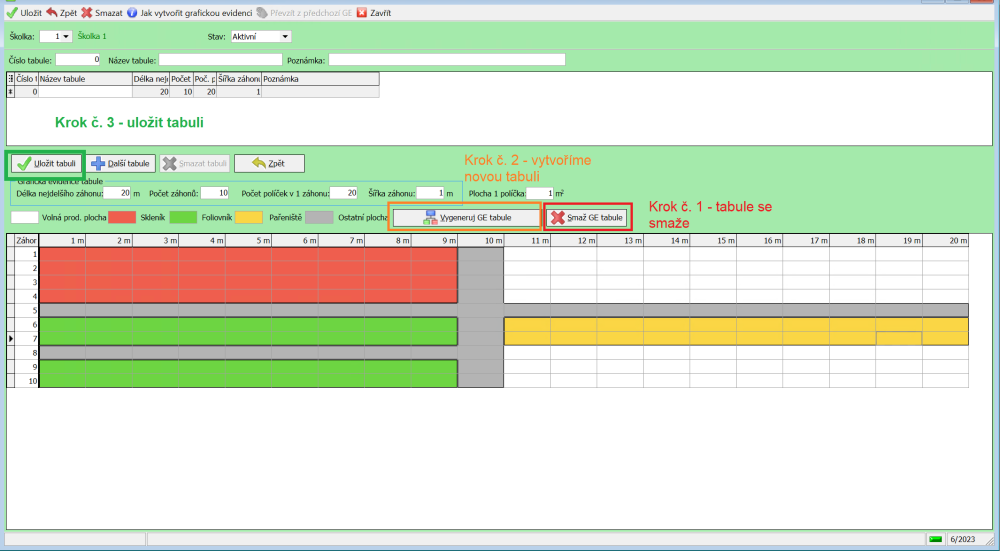
Definice celé školky
Nadefinujte všechny další tabule obdobným způsobem a na závěr zvolte "Uložit" v levé horní části formuláře. Tím se uloží celá definice školky.
Od tohoto období je možné tuto definici pro danou školku používat, zapisovat do ní inventuru, setí a vyzvedávání.